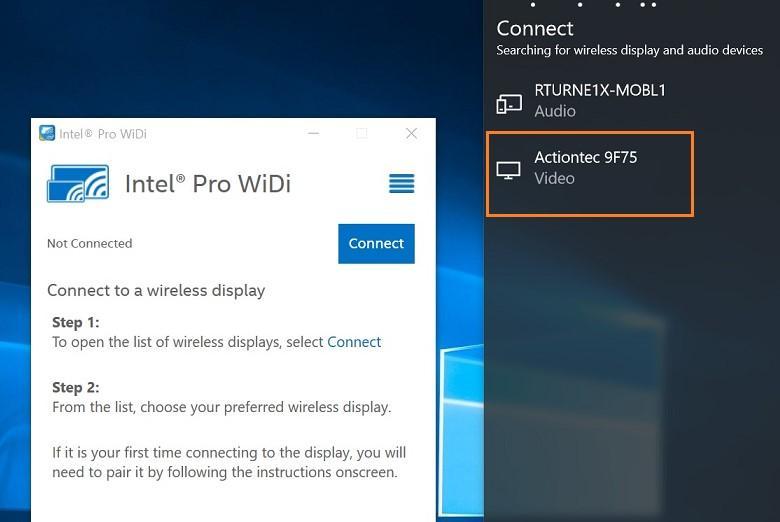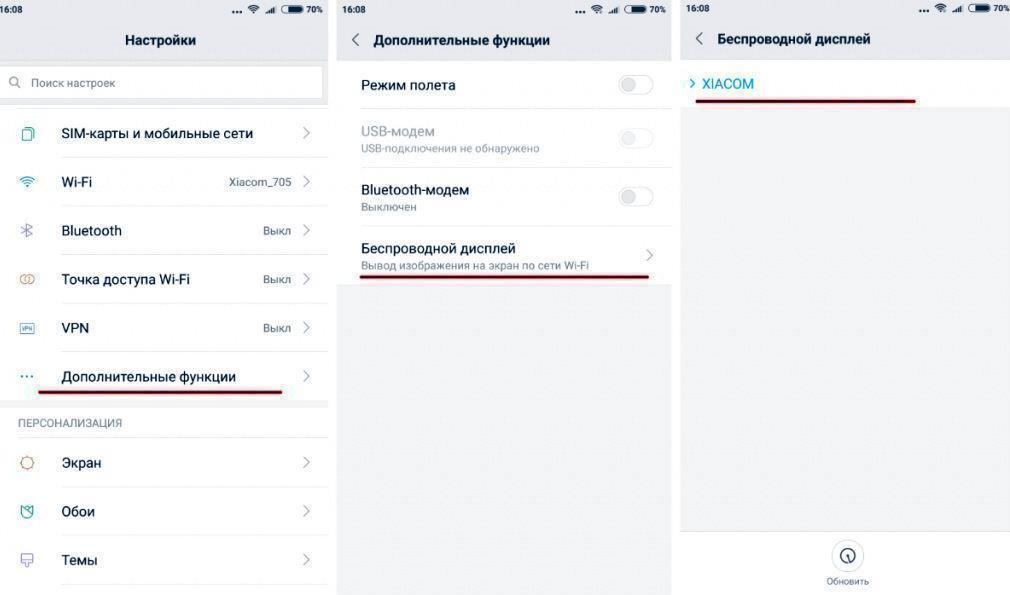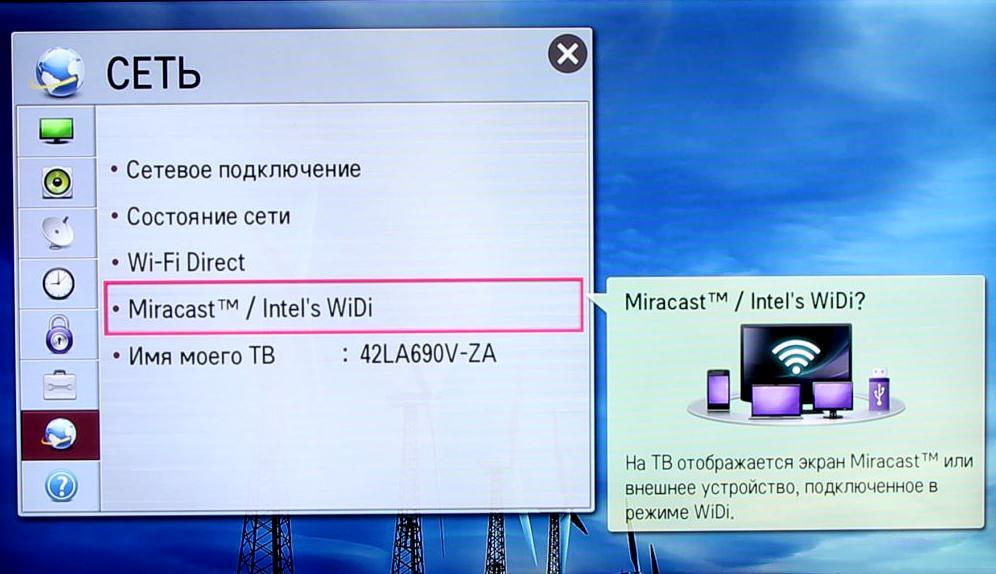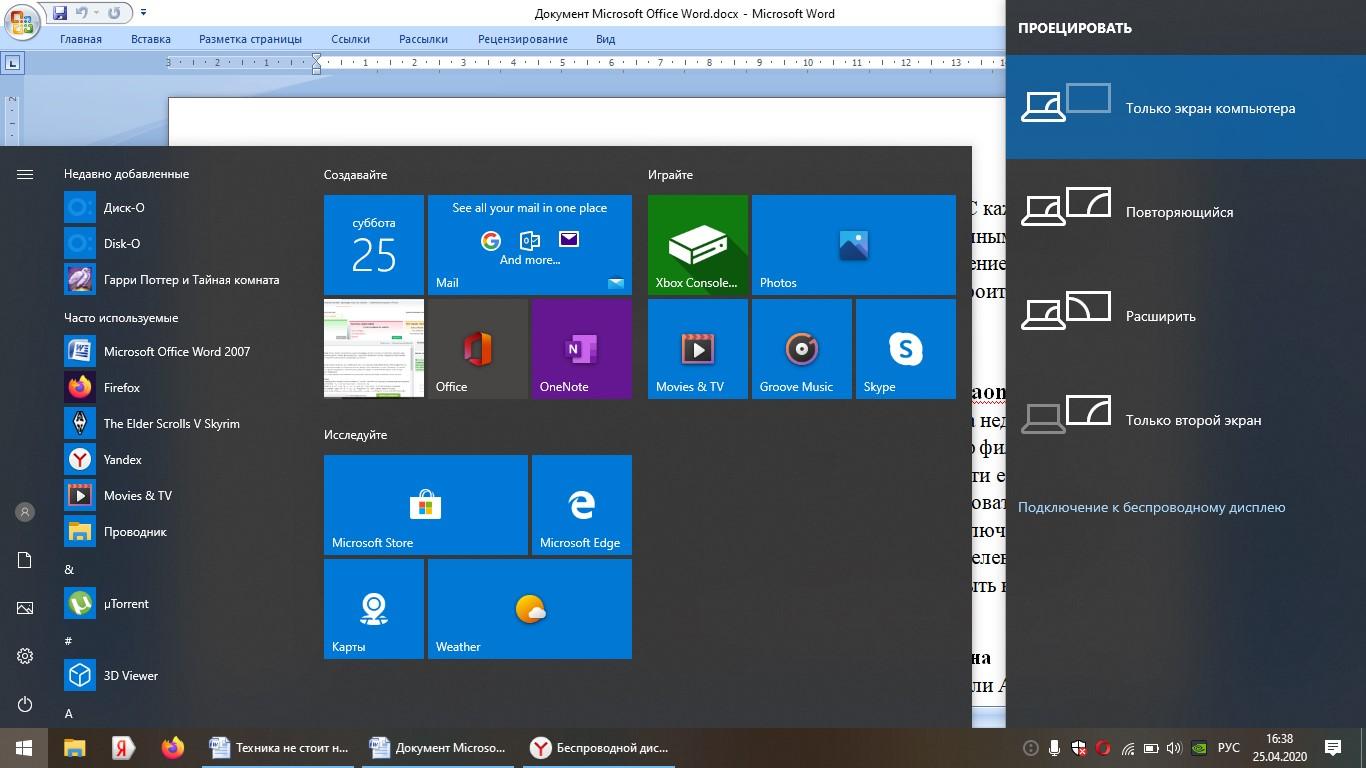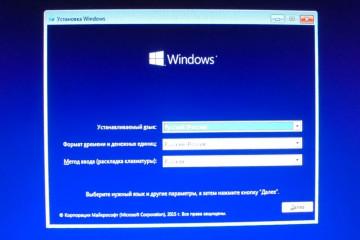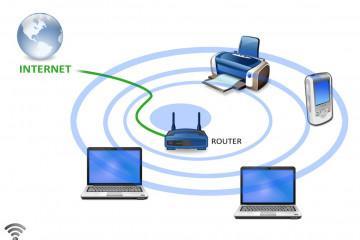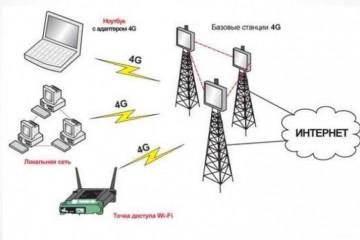Что такое беспроводной дисплей Xiaomi — как включить
Содержание:
- Что такое беспроводной дисплей на смартфоне Xiaomi
- Использование Wi-Fi и технологии WiDi в MiUI для трансляции экрана
- Как включить и пользоваться беспроводным дисплеем на Xiaomi
- Как настроить беспроводной дисплей Xiaomi для работы с телевизором
- Использование функции беспроводной дисплей от Xiaomi для работы с компьютером
- Проблемы при подключении и исправление ошибок
Техника не стоит на месте, особенно это касается развития смартфонов. С каждым годом выпускаются все более усовершенствованные модели телефонов с различными удобными функциями. Например, смартфоны Xiaomi позволяют выводить изображение со своего экрана на экран телевизора. В данной статье подробно описано, как настроить беспроводной дисплей Xiaomi и транслировать контент на другие устройства.
Что такое беспроводной дисплей на смартфоне Xiaomi
Несмотря на то, что экраны телефонов становятся все больше, их размера недостаточно, чтобы с комфортом выполнять какие-либо действия (например, просмотр фильма). Создатели сяоми разработали функцию «Беспроводной дисплей». Найти ее и подключить довольно просто.
Какие же достоинства и недостатки есть у данной функции?
Преимущества:
- это весьма удобно, ведь не нужно использовать какие-либо специальные кабели и подстраиваться под их длину и разъемы;
- процесс подключения не является сложным и долгим;
- соединение происходит только между указанными устройствами.
Несовершенства:
- функция не всегда доступна для устаревших моделей ПК или телевизора или изображение может немного опаздывать;
- картинка иногда теряет качество при трансляции;
- возможны сбои, например, из-за Wi-Fi;
- формат Ultra HD не поддерживается при передаче изображения.
Использование Wi-Fi и технологии WiDi в MiUI для трансляции экрана
Смартфоны Xiaomi работают на основе операционной системы MIUI или Android. Они поддерживают функцию беспроводного дисплея, которая основана на технологиях Miracast (совместимой с современными телевизорами и компьютерами) или WiDi (Wireless Display), созданной компанией Intel. WiDi в своем роде аналогична Wi-Fi и Bluetooth и работает с более старыми моделями устройств.
Чтобы провести соединение между телевизором и телефоном, необходимо убедиться, что телевизор имеет функцию Miracast. Трансляция будет производиться с помощью Wi-Fi. Пользователь просто должен настроить связь между устройствами. Это относится к современным моделям телевизоров или ПК и ноутбуков с программным обеспечением Windows 8, 8,1, 10, которые имеют уже встроенную технологию Miracast.
Как включить и пользоваться беспроводным дисплеем на Xiaomi
Настройка трансляции изображения будет происходить на обоих устройствах. Чтобы можно было включать функцию «Беспроводной дисплей» на смартфоне Xiaomi (независимо от модели, Mi, Redmi и т. д.), нужно сначала обратить внимание на его операционную систему.
Если на телефоне установлено ПО MIUI, то необходимо придерживаться следующего алгоритма:
- Зайти в настройки телефона.
- Выбрать раздел «Дополнительные функции».
- В открывшемся окне нажать на «Беспроводной дисплей».
- Далее активировать функцию, передвинув ползунок (он станет синего цвета).
- Выбрать устройство, к которому будет подключен смартфон.
Если смартфон оснащен операционной системой Android (не ниже версии 4,2), то следует проделать следующие шаги:
- Зайти в настройки смартфона, как и в предыдущем пункте.
- Найти раздел «Экран».
- В новом окне внизу можно увидеть кнопку «Трансляция». Нужно нажать на нее.
- В открывшемся меню появится запись «Устройства не найдены». Но не стоит переживать. Это связано с тем, что данная функция отключена по умолчанию. Чтобы ее включить, надо нажать на ярлык в виде трех точек в верхнем правом углу экрана и поставить галочку у пункта «Включить».
Как настроить беспроводной дисплей Xiaomi для работы с телевизором
Перед тем как подключать телефон к телевизору, нужно убедиться в том, что ТВ оснащено функцией Wi-Fi (либо встроенная функция, либо подключение к внешнему адаптеру). Также можно подключить телевизор через Android TV Box. Оба устройства (смартфон — передатчик и ТВ — приемник) обязаны быть подключены к одному маршрутизатору и к одной сети.
Сначала необходимо включить в передатчике функцию «Беспроводной дисплей», как было указано выше, и далее приступать к подключению к приемнику:
- Нужно зайти в меню устройства.
- Найти раздел «Сеть» или «Network» / «Setting».
- В нем требуется выбрать «Зеркальное отображение экрана» /«Screen Mirroring» или «Miracast» либо можно увидеть раздел «Intel`s WiDi» и подтвердить соединение со смартфоном, кликнув по квадратику.
Далее телевизор переходит в режим ожидания и подключается к телефону.
В телевизорах со Смарт ТВ подключение проходит еще быстрее, так как данная функция включена по умолчанию.
Использование функции беспроводной дисплей от Xiaomi для работы с компьютером
Чтобы произвести подключение, также нужно предварительно подготовить стационарный компьютер или ноутбук. ПК должен работать на процессоре Intel и от сети Wi-Fi того же производителя. Требуется включить функцию «Беспроводной дисплей» на смартфоне. Далее надо настроить компьютер:
- В настройках компьютера необходимо найти раздел «Беспроводные сети».
- Активировать Wi-Fi Direct / WiDi Miracast.
Алгоритм также зависит от модели компьютера и его операционной системы. Например, на ПК с Windows 8,1 или 10 нужно нажать на пиктограмму уведомлений (правый нижний угол монитора), кликнуть на раздел «Соединиться» — «Проецирование на этот компьютер» (находится в списке в левой стороны экрана). Здесь даже можно ввести ключ для подключения, чтобы обеспечить безопасность.
Если пользователь все сделал правильно, то в смартфоне в списке устройств для беспроводного подключения появится нужный компьютер и начнется трансляция изображения.
Проблемы при подключении и исправление ошибок
Бывает, что во время процесса подключения возникают различные проблемы. Устройства могут не видеть друг друга или не соединяются. Что можно сделать в таком случае:
- во время соединения устройств произошел программный сбой. В этом случае нужно повторить процедуру, бывает даже и несколько раз;
- смартфон не видит другой девайс. Рекомендуется перезагрузить телефон и устройство и повторить настройку. Возможно, они находятся далеко друг от друга, поэтому смартфон нужно поднести поближе к телевизору или компьютеру;
- устройство для трансляции устарело и просто не поддерживает данную функцию;
- после подключения изображение на телевизоре может виснуть, так как ТВ не является настолько мощным и имеет меньше оперативной памяти в отличие от компьютера. Также возможны помехи или черные полосы по краям экрана;
- на телевизоре качество фото и текстовых документов лучше, чем на ПК, зато видео лучше воспроизводится на компьютере. Это связано с тем, что беспроводное соединение еще не настолько совершенно, как проводное;
- если компьютер или ноутбук имеет операционную систему Windows 7 (не ниже), то для включения функции беспроводного дисплея нужно установить дополнительный софт. Нужно скачать программу Intel Wireless Display Software for Windows (WiDi), которая позволит транслировать различный контент с одного устройства на другое. После установки на рабочем столе ПК появится ярлык. Запустив его, нужно включить опцию «Адаптер», появившуюся в новом окне. Во время первого запуска софт запросит ввести предложенный пароль. Далее нужно подтвердить действие и поставить галочку рядом с функцией автоматического подключения в дальнейшем, чтобы при следующем подключении участие пользователя было не нужно.
Функция «Беспроводной дисплей» становится очень популярной. Она работает на основе технологий Miracast или WiDi и имеет как достоинства, так и недостатки. В любом случае подключение смартфона к телевизору или ПК не составит большого труда и является во многом очень удобным способом работы с различными файлами, особенно если техника современна и отвечает всем требованиям.